纷享销客CRM功能操作步骤
纷享销客用户使用手册管理员第二版

纷享销客用户使用手册管理员第二版
1
纷享销客用户使用手册
快速上手版-管理后台
北京研发中心-产品部
—————————内部资料,请勿外传—————————
目录
创建企业 (4)
邀请同事 (5)
纷享管理后台 (7)
部门与员工 (9)
权限管理 (13)
帐号安全 (16)
应用管理 (18)
企业设置 (19)
外勤签到设置 (23)
考勤签到设置 (25)
报数系统后台管理 (27)
版本说明:
版本:V4.7.0日期: .11.19版本更新:
创立企业
企业第一个注册用户即为企业后台管理员,企业创立成功后,登录前往管理后台进行管理操作。
进入纷享销客官方网页,点击立即注册,进入注册流程,经过手机注册进入企业创立界面,填写企业名称,填写当前注册用户姓名和密码,点击创立。
企业创立成功后,系统生成企业帐号方便登录。
纷享销客用户使用手册
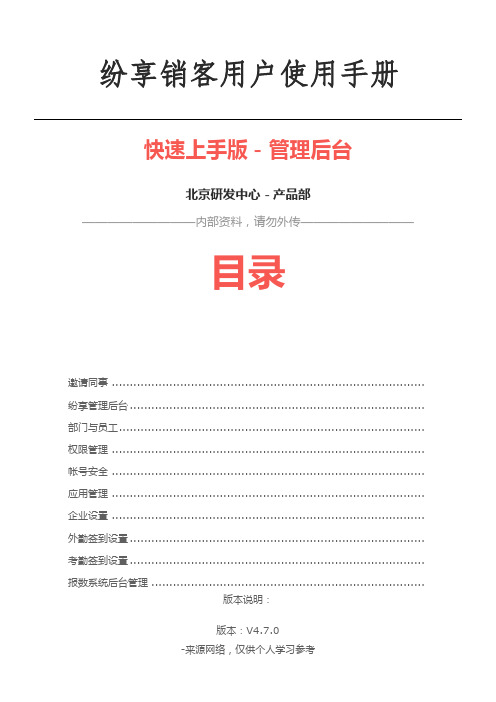
纷享销客用户使用手册快速上手版-管理后台外勤签到设置..................................................................................考勤签到设置..................................................................................报数系统后台管理 ............................................................................版本说明:版本:V4.7.0日期:版本更新:创建企业管理员登录进入企业后,网页导航栏包括功能模块:工作、CRM和应用,管理员还会拥有管理后台入口,点击[管理]进入管理后台,需要再次输入密码,确保后台管理的安全。
管理员可通过管理后台进行部门与员工维护、权限设置、账号安全管理、企业信息维护、删除信息管理、公告管理、日志统计等;纷享提供用户分类管理员设定,不同权限的管理员分门别类的对各自模块继续维护和管理。
[1]管理后台首页展示员工统计数据,待审核的邀约,待分配部门的员工,未激活的员工,今日登录的员工数;[2]安全数据统计,显示设备数据,和异常帐号数据[3[4][1][2][3]添加员工:点击进行员工新建,填写姓名,昵称(默认与姓名一致),手机,登录帐号(默认与手机号一致),设置初始密码,一个员工可从属多个部门,填写其职务,选择直属上级(审批审核),新建用户默认为办公版,如当前企业购买了营销版帐号,则可进行帐号设置。
[4]导入:点击导入,按照弹窗中的操作步骤提示进行成员的批量导入操作,下载模版,补充完成后上传即可;还可勾选是否发送短信通知已创建的用户,方便员工及时收到通知进行登录。
[5]为分配部门的员工:管理员可以通过小黄条的提示和部门与员工中的为分配员工入口,进入为分配部门的员工列表,为员工批量设置部门。
纷享销客操作手册

纷享销客操作手册纷享销客是一款企业级销售管理软件,旨在帮助企业提高销售效率、优化销售过程、提升销售业绩。
以下是纷享销客的操作手册,供您参考:一、登录纷享销客1.打开浏览器,输入纷享销客的网址,进入登录页面。
2.输入账号和密码,点击登录按钮。
二、创建销售线索1.在纷享销客首页,点击“销售线索”按钮。
2.在销售线索页面,点击“新建”按钮。
3.填写销售线索信息,包括客户名称、联系方式、意向程度等。
4.点击“保存”按钮,保存销售线索。
三、管理销售线索1.在销售线索页面,可以查看所有销售线索的列表。
2.点击某个销售线索,可以查看详细信息,包括客户名称、联系方式、意向程度等。
3.可以通过搜索框,快速查找特定的销售线索。
4.可以对销售线索进行筛选、排序、导出等操作。
四、创建销售订单1.在纷享销客首页,点击“销售订单”按钮。
2.在销售订单页面,点击“新建”按钮。
3.填写销售订单信息,包括客户名称、产品名称、数量、单价等。
4.点击“保存”按钮,保存销售订单。
五、管理销售订单1.在销售订单页面,可以查看所有销售订单的列表。
2.点击某个销售订单,可以查看详细信息,包括客户名称、产品名称、数量、单价等。
3.可以通过搜索框,快速查找特定的销售订单。
4.可以对销售订单进行筛选、排序、导出等操作。
六、跟进客户1.在纷享销客首页,点击“客户管理”按钮。
2.在客户管理页面,可以查看所有客户的列表。
3.点击某个客户,可以查看详细信息,包括客户名称、联系方式、跟进记录等。
4.可以对客户进行筛选、排序、导出等操作。
5.可以新建跟进记录,记录与客户的沟通内容、跟进进展等。
七、统计分析1.在纷享销客首页,点击“统计分析”按钮。
2.在统计分析页面,可以查看各种销售数据的统计图表,包括销售线索数量、销售订单数量、销售额等。
3.可以对统计数据进行筛选、排序、导出等操作。
4.可以自定义统计图表,以满足不同需求。
以上是纷享销客的基本操作手册,供您参考。
纷享销客快速使用手册(工作管理)

编辑
在中心区域选择需要编辑的内容,点 击“编辑”按钮,即可进入编辑状态 ,对内容进行修改。
导出
用户可以将工作台中的数据导出为 Excel、CSV等格式,以便在其他地方 使用
详细描述:在纷享销客中,创建任务非常简单,只需在任务列表页面点击“新建 任务”按钮,填写任务标题、描述和截止日期等信息,即可轻松创建新任务。
上传文件
总结词
上传文件是用户将本地文件上传到服务器端 的过程,以便在多个设备或用户之间共享或 保存。
详细描述
用户可以通过点击上传按钮,选择要上传的 文件,然后等待文件上传完成。上传过程中, 用户可以随时取消上传。成功上传后,用户 可以在文件列表中查看已上传的文件,并可 以进行下载、删除等操作。
下载文件
编辑个人信息
01
打开纷享销客应用,点击右下角的“我”进入个人中
心。
02 在个人中心页面,找到并点击“编辑个人信息”。
03
在弹出的页面中,您可以修改自己的姓名、性别、生
日、职业等信息,并保存更改。
设置通知偏好
打开纷享销客应用,点击右下角的“ 我”进入个人中心。
在设置页面中,找到并点击“通知偏 好”。
自定义筛选器
用户可以根据自己的需求,设置筛选 条件,快速定位到目标数据。
自定义排序
用户可以根据自己的习惯,设置数据 的排序方式,以便更快地查看和操作 数据。
工作台常用操作
新建
在顶部菜单栏中选择“新建”按钮,可 以快速创建新的任务、客户等信息。
删除
在中心区域选择需要删除的内容,点 击“删除”按钮,即可将其从工作台
注册账号
01
打开纷享销客官网,点击右上角的“注册”按钮。
纷享销客手机端操作指引图文详解课件

任务管理
任务创建
在任务管理页面,点击“+”按钮, 输入任务标题、描述、截止日期和参 与人,保存即可创建任务。
任务编辑
找到需要编辑的任务,点击进入详情 页,修改相关信息后保存。
任务删除
在任务列表中长按需要删除的任务, 选择“删除”即可。
任务指派
可以给任务指派负责人和参与人,以 便更好地协作完成任务。
首页布局
01
02
03
导航栏
提供快速访问常用功能的 入口,包括消息、工作台 、客户、销售管理等。
搜索框
方便用户快速查找所需内 容,支持多种搜索方式, 如关键字搜索、筛选搜索 等。
快捷入口
提供常用功能的快捷方式 ,方便用户快速进入相关 功能模块。
主要功能按钮
工作台
展示用户待办事项、日程 安排、销售数据等信息, 帮助用户全面了解工作情 况。
根据客户的购买行为、偏好等因素对客户进行分类,以便更好地了 解客户需求。
客户忠诚度分析
通过分析客户的购买频率、购买金额等数据,评估客户的忠诚度, 以概览
提供业务数据的总体情况,包括业务量、业务利 润等关键指标。
业务明细
展示业务明细数据,包括业务编号、业务类型、 金额、日期等信息。
权限申请提醒
开启权限申请提醒功能,及时处理应用权限申请请求。
THANKS FOR WATCHING
感谢您的观看
客户
集中管理客户信息,支持 客户资料的编辑、查询、 删除等操作。
销售管理
提供销售流程管理、销售 数据统计等功能,帮助用 户提高销售业绩。
自定义设置
主题切换
提供多种主题风格供用户选择, 满足不同用户的个性化需求。
通知设置
纷享销客快速使用手册(工作管理)

最后按需求生成报表吧
发指令
举个例子~ 又签约了一家客户,款到后当然要迅速开具发票,销 售总监下达开票的指令给财务 财务同事在半小时内完成汇报了结果 速度杠杠的~最后总监给了五星好评哦~
应用场景:给下属安排工作、需其它部门同事配合工作时
或者也可以这么用~
部门月度业务考核 将考题通过指令来发送 指定完成时间和被考核人
纷享审批是柔性流程,采用邮 件分发机制,以人为核心,以 业务为驱动。 批复人同意后选择下一个 审批人即可~ 柔性流程保障了企业结构、流 程与制度发生变化时,系统也 能自动友好的适应。 不同意的话, 也要说明一下不同意的理由哦~
如何导出日志、指令、审批统计?
日志、指令、签到、审批统计的导出方式一致, 且只有具有对应管理员权限的人才可导出 此处以日志为例。
点击工作管理顶端的“日志”按钮 在左侧列表最下方选择“日志统计”
之后按条件选择生成报表 这里的部门和人员是并列的关系哦~
企业微信
举个例子~
应用场景:私聊、群聊……它就是企业内部的即时通讯工具
或者也可以这么玩儿~ 私聊~谈工作 群聊~聊郊游
如何发企信?
电脑端~ 在首页右下角点击企信 在展开的列表中选择某个人进行对话 或者创建讨论组进行沟通 手机端~ 点击企信左上角的魔法棒图标,选择发起聊天, 勾选发起聊天的同事,如选择多位,会自动创建讨论组。
纷享销客工作管理快速使用手册
2014.8
为了您更好的了解操作步骤
建议使用“幻灯片放映”全屏观看
如何登录纷享销客? ① 电脑端登录
进入纷享官网 点击首页右上角“登录”按钮
建议您将纷享官网添加到浏览器收藏夹中,或在 电脑桌面创建快捷方式。
在登录界面输入企业帐号、个人帐号、密码进行登录 忘记密码怎么办? 看到右下角的“找回帐户或密码“了没 自己可以重置哦~ 为了您更好的体验平台 建议使用谷歌、火狐及IE10以上浏览器
纷享销客V5.0 CRM管理员产品手册-第二版

纷享销客V5:0 CRM管理员产品手册-第二版2、纷享销客V5:0 CRM管理员产品手册-第二版2.1 概述本文档为纷享销客V5:0 CRM管理员产品手册的第二版,旨在为管理员提供详细的产品使用指南和操作流程。
本手册覆盖了纷享销客V5:0 CRM的各个功能模块的详细介绍和操作步骤,帮助管理员更好地使用和管理纷享销客V5:0 CRM。
2.2 功能模块一、客户管理2.2.1 客户列表2.2.1.1 查看客户列表2.2.1.2 添加客户2.2.1.3 编辑客户2.2.1.4 删除客户2.2.2 客户分组2.2.2.1 创建客户分组2.2.2.2 编辑客户分组2.2.2.3 删除客户分组2.2.3 客户标签2.2.3.1 创建客户标签2.2.3.2 编辑客户标签2.2.3.3 删除客户标签2.2.4 客户导入导出2.2.4.1 导入客户2.2.4.2 导出客户2.2.5 客户筛选和搜索2.2.5.1 筛选客户2.2.5.2 搜索客户2.2.6 客户共享和权限设置2.2.6.1 客户共享设置2.2.6.2 客户权限设置2.3 功能模块二、销售机会管理2.3.1 销售机会列表2.3.1.1 查看销售机会列表2.3.1.2 创建销售机会2.3.1.3 编辑销售机会2.3.1.4 删除销售机会2.3.2 销售机会阶段管理2.3.2.1 创建销售机会阶段2.3.2.2 编辑销售机会阶段2.3.2.3 删除销售机会阶段2.3.3 销售机会分配和跟进2.3.3.1 销售机会分配2.3.3.2 销售机会跟进2.3.4 销售机会报表和统计2.3.4.1 销售机会报表2.3.4.2 销售机会统计分析2.4 功能模块三、任务管理2.4.1 任务列表2.4.1.1 查看任务列表2.4.1.2 创建任务2.4.1.3 编辑任务2.4.1.4 删除任务2.4.2 任务分配和跟进2.4.2.1 任务分配2.4.2.2 任务跟进2.4.3 任务提醒和日程管理2.4.3.1 任务提醒设置2.4.3.2 日程管理2.5 功能模块四、报表分析2.5.1 客户报表2.5.2 销售报表2.5.3 任务报表2.5.4 统计分析2.6 导入导出和数据备份2.6.1 数据导入2.6.2 数据导出2.6.3 数据备份2.7 系统设置与管理2.7.1 用户管理2.7.1.1 添加用户2.7.1.2 编辑用户2.7.1.3 删除用户2.7.2 权限管理2.7.2.1 创建角色2.7.2.2 编辑角色2.7.2.3 删除角色2.7.3 系统参数设置2.7.3.1 邮件设置2.7.3.2 短信设置2.7.3.3 日志设置2.7.4 数据字典管理2.7.4.1 创建数据字典2.7.4.2 编辑数据字典2.7.4.3 删除数据字典2.7.5 客户端设置2.7.5.1 定制客户端2.7.5.2 安装客户端2.8常见问题解答2.8.1 常见问题一解答2.8.2 常见问题二解答2.8.3 常见问题三解答2.9附件本文档涉及附件,请参见附件一,附件二等。
纷享销客教育培训机构CRM

销售业绩考核与激励
业绩考核 设定明确的销售业绩考核标准,对销 售人员的业绩进行定期评估。
奖惩制度
建立奖惩制度,对表现优秀的销售人 员给予奖励,对表现不佳的销售人员 采取相应的惩罚措施。
目标设定
根据市场情况和公司战略,为销售团 队设定合理的销售目标,激发销售人 员的积极性。
激励措施
采取多种激励措施,如提成、奖金、 晋升机会等,鼓励销售人员努力达成 销售目标。
03
客户管理功能
客户信息管理
客户信息录入
支持手动录入或批量导入 客户信息,包括姓名、电 话、邮箱、地址等基本信 息。
客户信息维护
允许随时更新和修改客户 信息,确保数据的准确性 和时效性。
客户信息查询
提供多种查询方式,方便 快速定位目标客户。
客户分类与标签
客户分类
支持自定义客户分类标准,如按 行业、地区、购买意向等进行分
数据迁移
协助机构将历史数据迁移至新 系统,确保数据完整性和准确 性。
上线部署
将系统部署到机构服务器或云 平台上,提供必要的操作指导 和培训。
数据安全与隐私保护
数据加密
采用先进的加密技术,对系统中的敏感 数据进行加密处理,确保数据传输和存
储安全。 数据备份
定期对系统中的数据进行备份,确保 数据可恢复性,避免数据丢失风险。
06
服务与支持功能
服务请求受理与处理
受理服务请求
服务请求分类
通过多渠道接收客户的服务请求,包括电话、 邮件、在线表单等。
对接收到的服务请求进行分类,如课程咨询、 投诉建议、技术问题等。
服务请求处理
服务请求跟踪
根据服务请求的类型和紧急程度,分配给相 应的服务人员或团队进行处理,并记录处理 过程和结果。
- 1、下载文档前请自行甄别文档内容的完整性,平台不提供额外的编辑、内容补充、找答案等附加服务。
- 2、"仅部分预览"的文档,不可在线预览部分如存在完整性等问题,可反馈申请退款(可完整预览的文档不适用该条件!)。
- 3、如文档侵犯您的权益,请联系客服反馈,我们会尽快为您处理(人工客服工作时间:9:00-18:30)。
“共享”客户
STEP 1 进入“设置”页 选择“设置上级”
在纷享销客里,上级领导能够
看到所有下属的所有客户的 联系方式和客户动态。
因此,只需把上下级关系设 置好,下属的客户就自动呈现 给上级领导了。
“共享”客户
STEP 2 完成
“共享”客户
上级查看下属的客户 上级查看下属的联系人
想请行政同事给客户寄份礼物,如 何把客户联系方式给他呢? ——写在便签纸上?No,no,no. 还 有一劳永逸的方法
活日历-------------------------------------------------------第31页
客户管理员权限与操作方法----------------------------------第32页 客户归属管理------------------------------------------------第35页
“共享”联系人
STEP 1 A 点击进入“联系人”页
B
B 进入选择联系人
在纷享销客里,共享一位“联系 人”给同事,同事只能看到该 联系人的联系方式,不能看到 其他信息,比如客户动态。
A
“共享”联系人
STEP 2 选择“共享”
“共享”联系人
STEP 3 选择目标同事
“共享”联系人
STEP 4 完成 目标同事的“共享给我的”联系人名单 新增加了一位联系人。
新建客户
STEP 1
B
A 点击进入“客户”页
B 点击ቤተ መጻሕፍቲ ባይዱ+”,选择“以联系人创建”
A
新建客户
STEP 2 选中联系人
新建客户
STEP 3 完成
在纷享销客里,客户是“公 司”,客户公司; 联系人是“人”,你与客户 联系的具体人。 因此一个客户可以对应几个 联系人。
直属领导想了解我所有客户资料 和客户动态,怎么操作呢? ——把客户共享给直属上级
共享联系人--------------------------------------------------第18页 新建客户动态------------------------------------------------第23页 历史快照-----------------------------------------------------第29页
新建联系人
STEP 4
联系人手机号码变啦或者升职啦?可在此“编辑”更新联系人资料
新建联系人
STEP 4 还可以详细设定 联系人的“角色关系”、“亲密程 度”等标签属性 关于联系人标签,参见上文第2页
编辑联系人资料
新建联系人
点击绿色听筒,马上以多种方式联系该客户
联系人不是客户,客户是指客 户公司哦! ——新建一个客户
纷享销客CRM功能操作步骤
目录
新建联系人---------------------------------------------------第3页 新建客户----------------------------------------------------第10页
共享客户(设置直属上级)----------------------------------第14页
刚给客户发了一个八折的新报价 ,赶紧做个记录,别回头忘咯 ——新建一个客户动态
新建客户动态
STEP 1 进入“客户” 页
新建客户动态
STEP 2 选择客户
A 点击进入“客户”页 B 进入“我的客户” C 选择一位客户
B
C
A
新建客户动态
STEP 3 录入客户动态
“+”下有更多: 也可输文字
新建客户动态
电脑端操作步骤 STEP 1 进入“客户管理”页
新建客户动态
电脑端操作步骤 STEP 2 进入“客户”页
担心辞职员工恶意修改客户数据? ——甭怕,有“历史快照”
历史快照
“历史快照”忠实记录任何一个针对客户资料的细微修改。
活日历
轻点 “日历”,即可加入一个待办事项,还能关联上客户, 成为一个“客户动态”。
客户归属管理
移动的CRM
方便不是一点点
客户管理员权限与操作方法
如果您是客户管理员可继续阅读下文 我是客户管理员吗?
A 电脑登录纷享销客,点击进入“客户管理”页面 B 在页首如有“设置”标签,即表明您是客户管理员,反之则不是。 A
B
客户管理员拥有如下权限: 设置同事上下级、客户归属管理、标签管理
客户归属管理
三类客户池:未分配客户、已归属客户、公海客户,便于分类 管理客户、灵活调整客户“归属人”(即销售员)
刚才收了一张新名片,潜在客户 呢,赶紧存起来吧! ——用手机拍照名片 新建一个 客户联系人
新建联系人
STEP 1
A 手机点击纷享销客App登录进 B 点击进入“客户”页 入
A B
新建联系人
B
STEP 2
A 点击进入“联系人”页
B 点击“+”,选择“拍名片创建”
A
新建联系人
成功加入客户名片 STEP 3 对准名片,拍照
